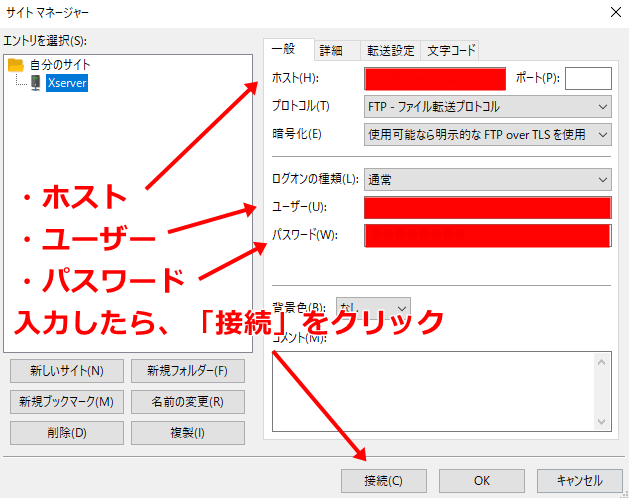こんにちは、あさぺんです。
備忘録として、Windowsで「ファイル名が長くて削除できません」「選択されたファイルが存在しません」的なメッセージが出た際の対処法を記しておきます。
長い名前のファイル・選択できないファイルを消す方法
それでは、ファイル削除の方法を3ステップで解説していきます。
いつも通りのお約束として、自己責任でお願いしまーす^^
1.ファイルのある場所をコピー
まず、消したいファイルの入っているフォルダを開きます。
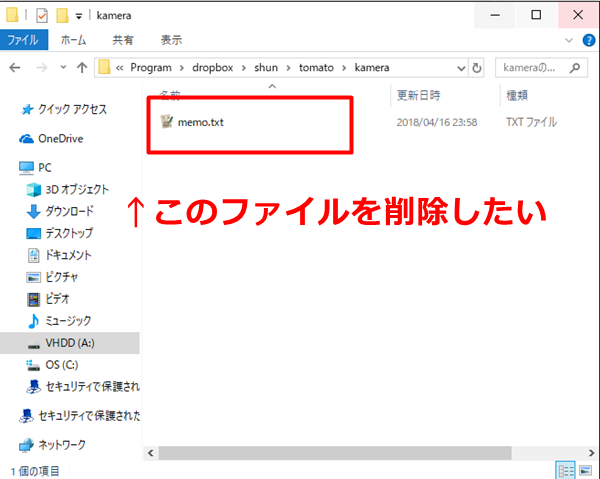
続いて、ファイル上部をクリックし、全選択されたらコピーしましょう。
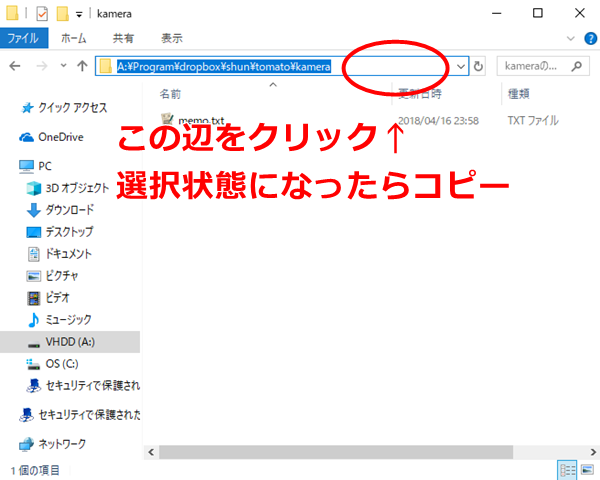
2.コマンドプロンプトを立ち上げる
Windowsのスタート画面で、「cmd」と検索します。
検索したら、「コマンドプロンプト」をクリックして起動させます。
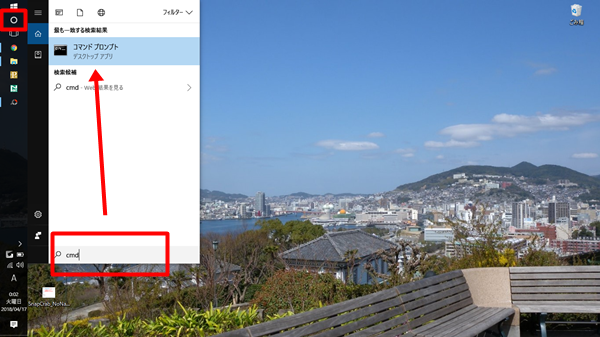
3.コマンドを入力して削除
コマンドプロンプトが開いたら、以下の文字を入力。
del “\\?\
もしこの記事をPCで見ている場合は、そのままコピペでOKです。
ちゃんと入力できれば、↓のようになります。
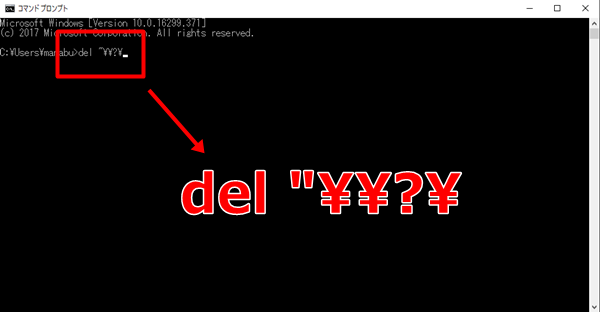
続いて、先ほどコピーした「消したいファイルの場所」を、「del “\\?\」の直後に貼り付けます。
今回消したいファイルの場所は、以下です。
A:\Program\dropbox\shun\tomato\kamera
これを、「del “\\?\」の直後にコピペ。
del “\\?\A:\Program\dropbox\shun\tomato\kamera
画像だとこんな感じ。
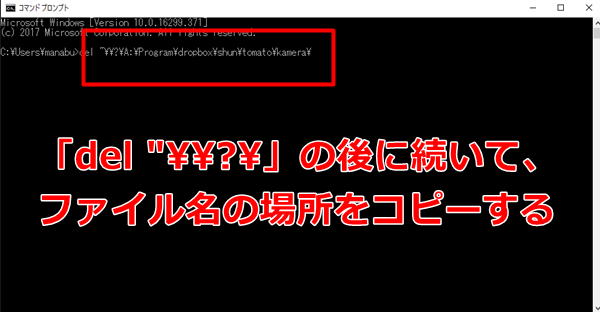
ここまでOKですか?
ざっくり振り返ると、こんな感じ。
- コマンドプロンプトを立ち上げて、
- 「del “\\?\」を入力して、
- そのあとすぐに「ファイルのある場所」を貼り付ける
ここまで出来たら、末尾に「\」を入力して、「Tabキー」を押します。
del “\\?\A:\Program\dropbox\shun\tomato\kamera
↓
del “\\?\A:\Program\dropbox\shun\tomato\kamera\
↓
Tabキー
すると、末尾の「\」の後ろに、削除したいファイルの名前が表示されます。
今回のケースだと↓
del “\\?\A:\Program\dropbox\shun\tomato\kamera\memo.txt
(フォルダ内にファイルが複数あると、ファイルを選べるかもしれません)
そしたら削除したいファイルを選んで、「Enterキー」を押して削除完了です。
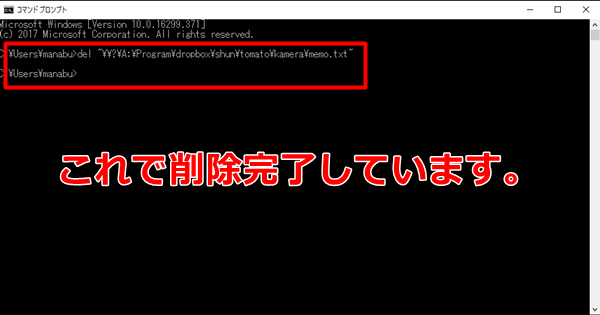
そもそもDropboxの同期不良が原因だった
僕が今回この記事を書くに至った原因は、PCと同期させているDropboxが原因でした。
たまーに同期不良を起こして、再同期を繰り返していたんですが、そのたびに特定のファイルの名前が長くなっていたらしいのです。
その結果、気づいたら「ファイル名が長くて削除できない」だの、「このファイルは見つかりません」だのと表示されるようになったんですね。
特に、SDカードなんかを仮想HDにしていて、仮想HDとDropboxをリンクしている人は同じような症状になりやすいのではないかと…
そんな人たちの助けになれば幸いです。
まとめ
- 消したいファイル名の保存場所を調べる
- コマンドプロンプトを起動
- 「del “\\?\」を入力
- 続けて、「消したいファイル名の保存場所」を貼り付け
- 末尾に「\」を入力して、「Tabキー」を押す
- 最後に「Enterキー」を押して削除完了
以上!!